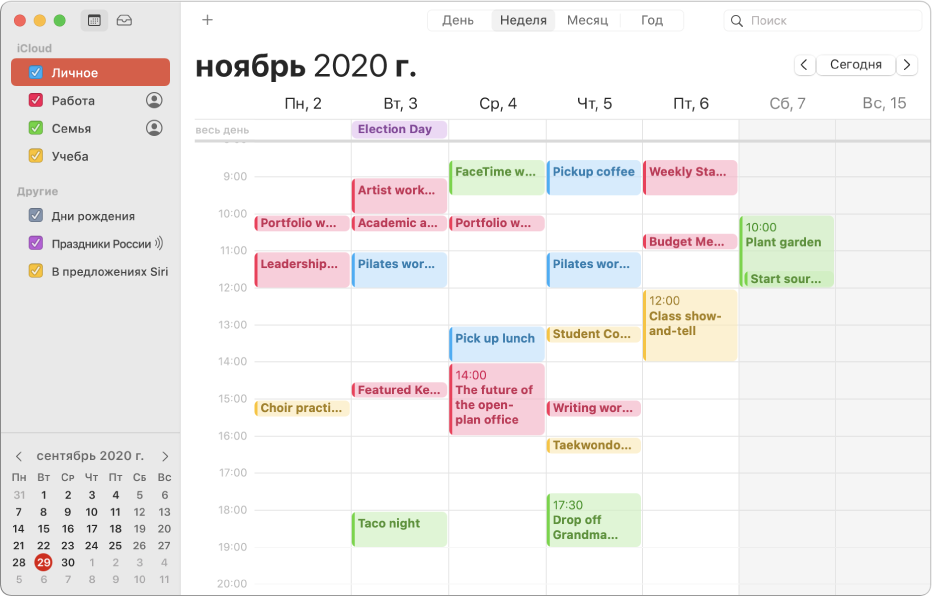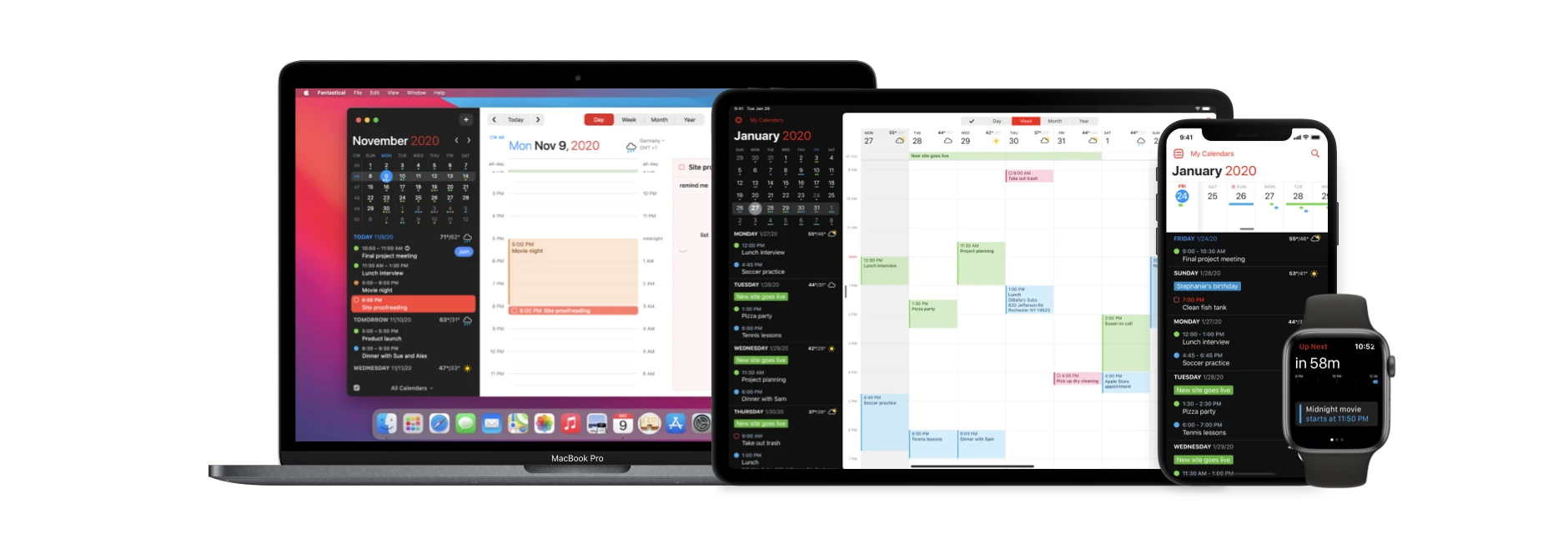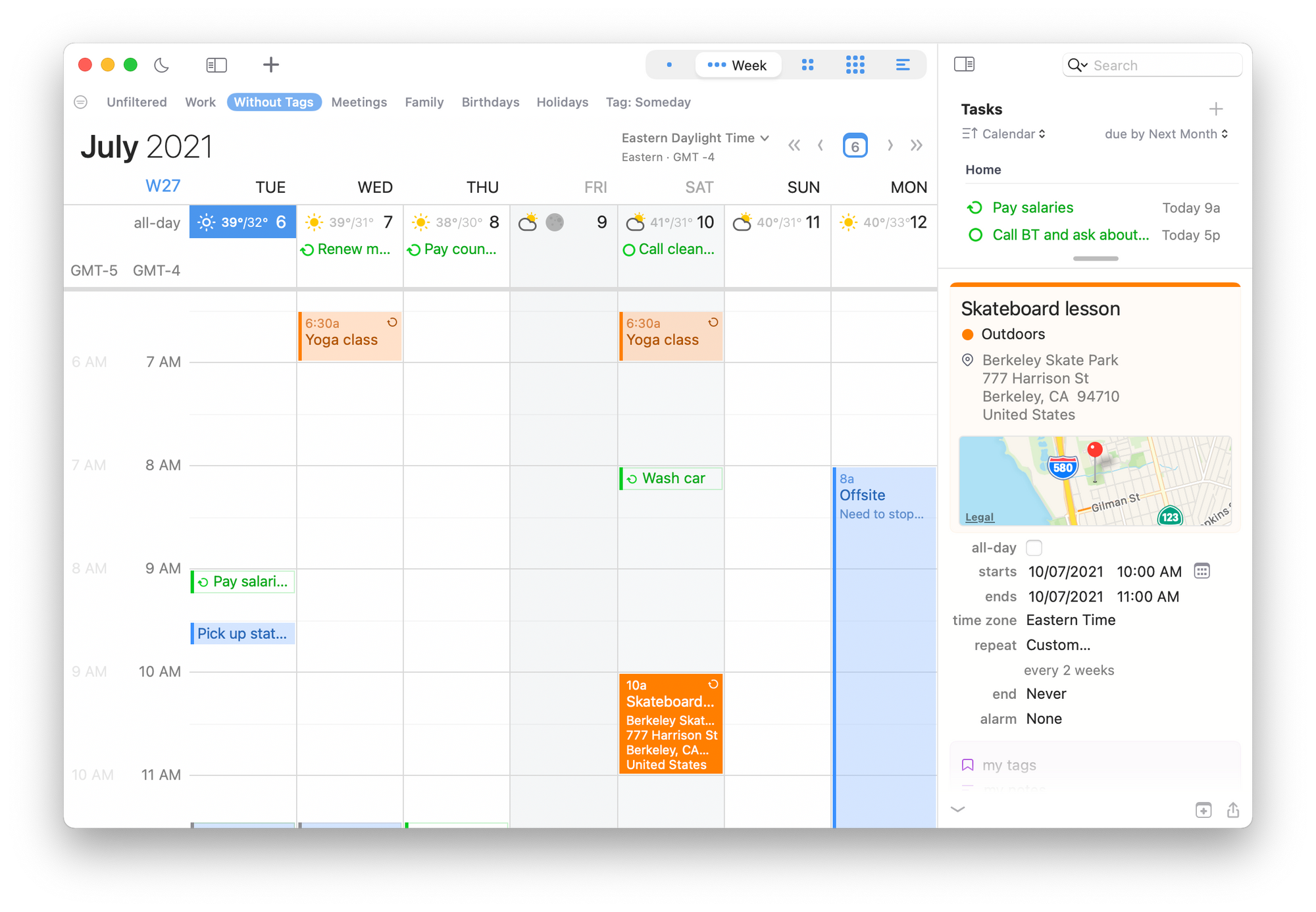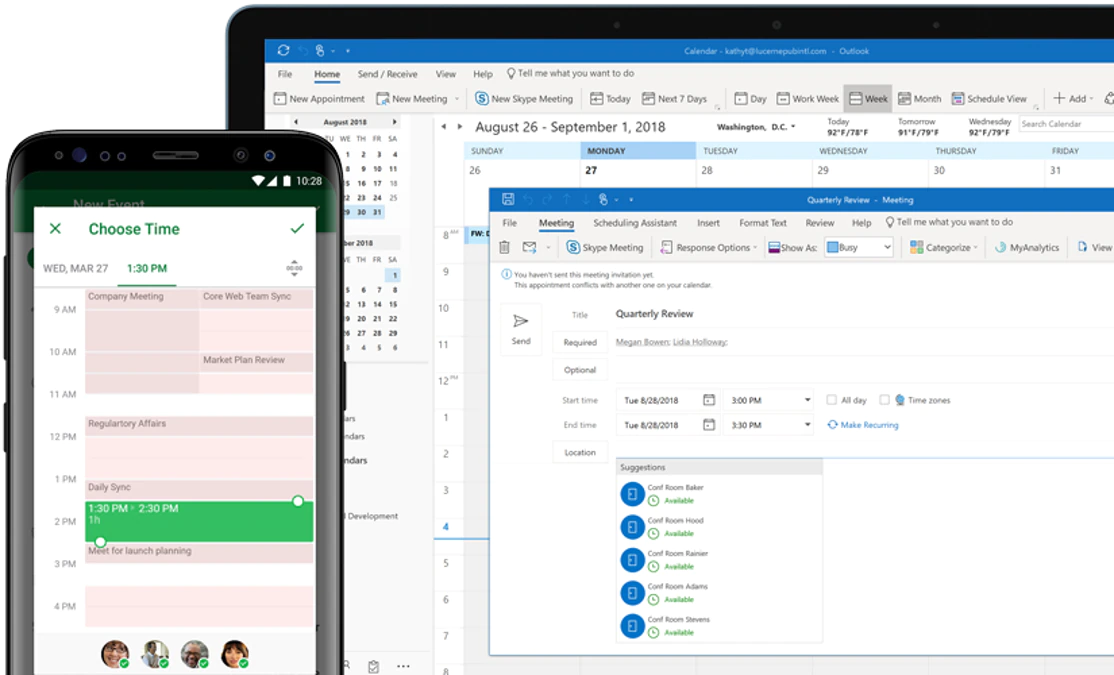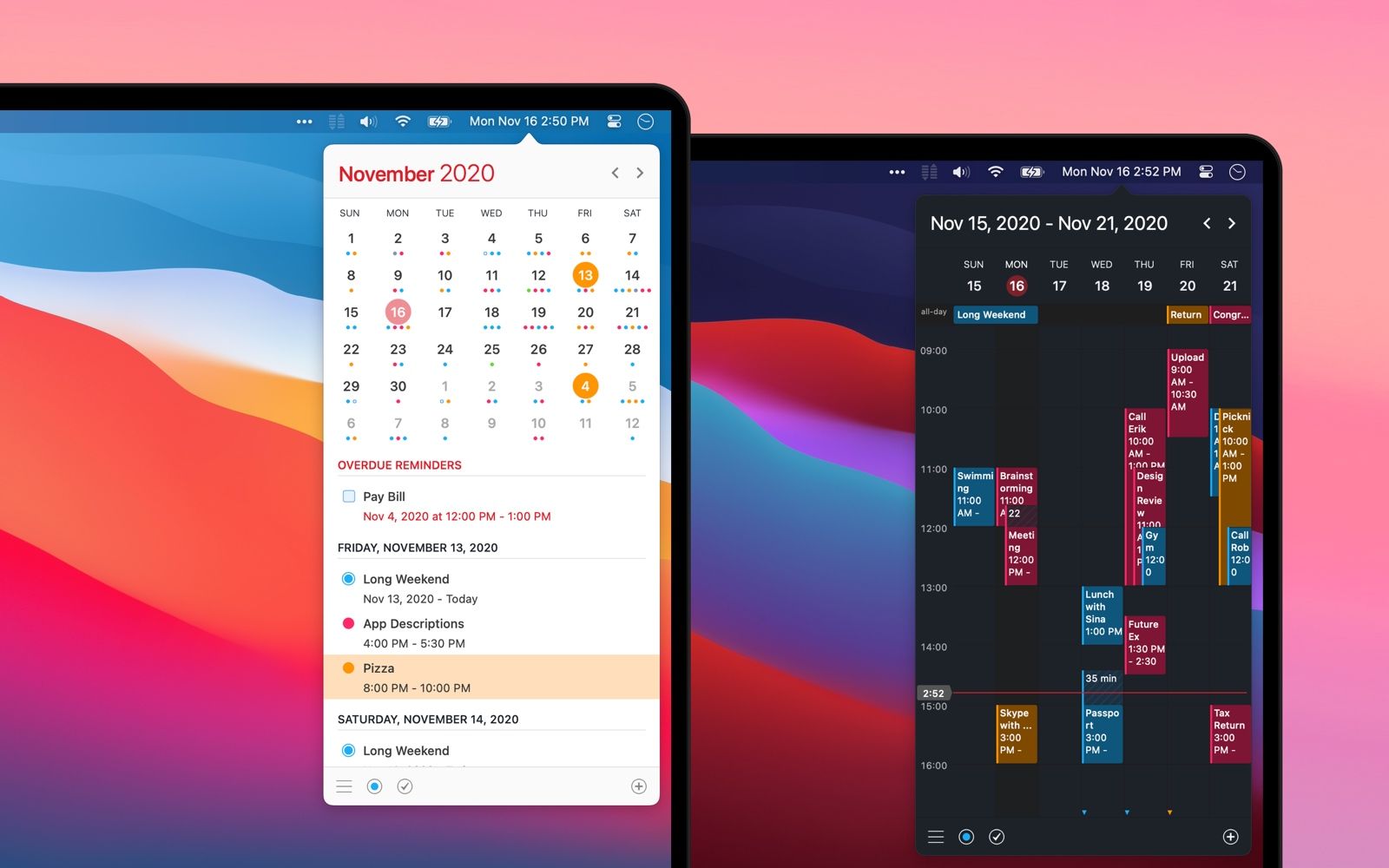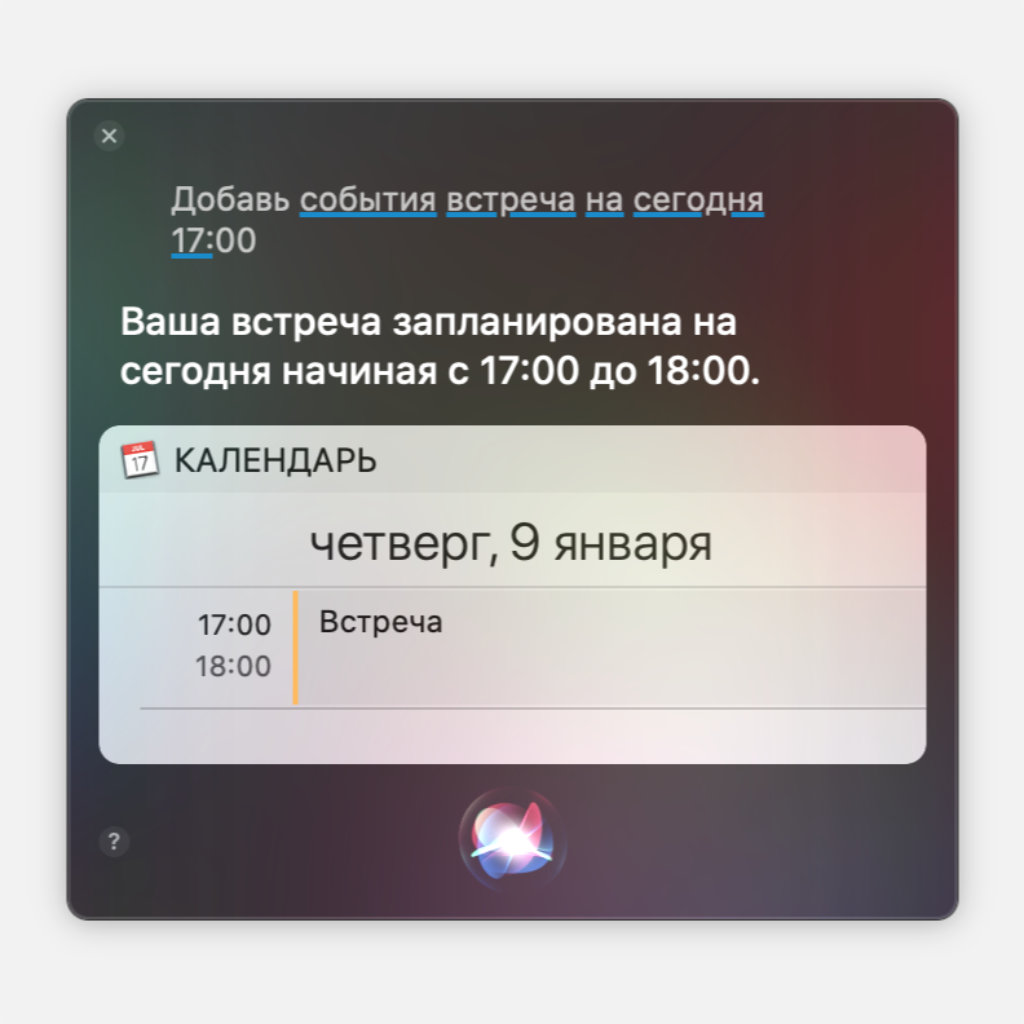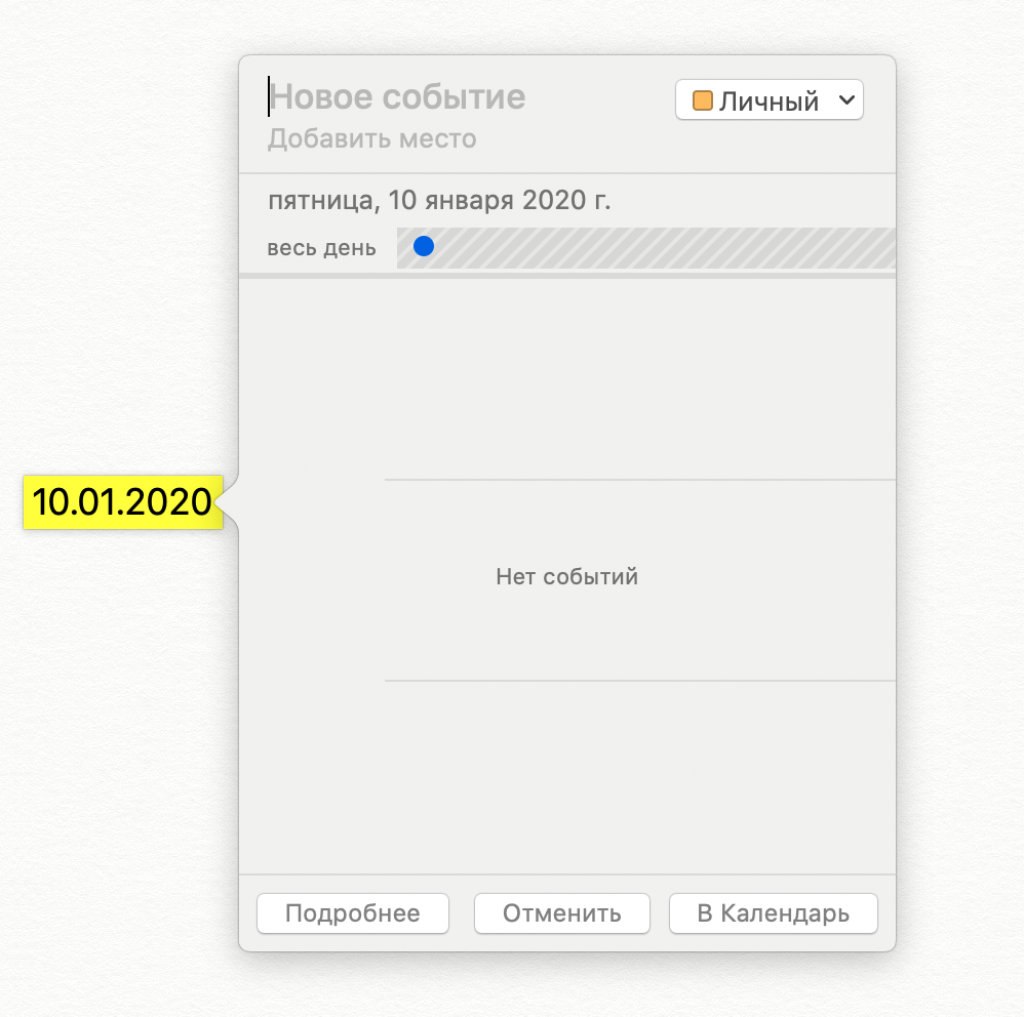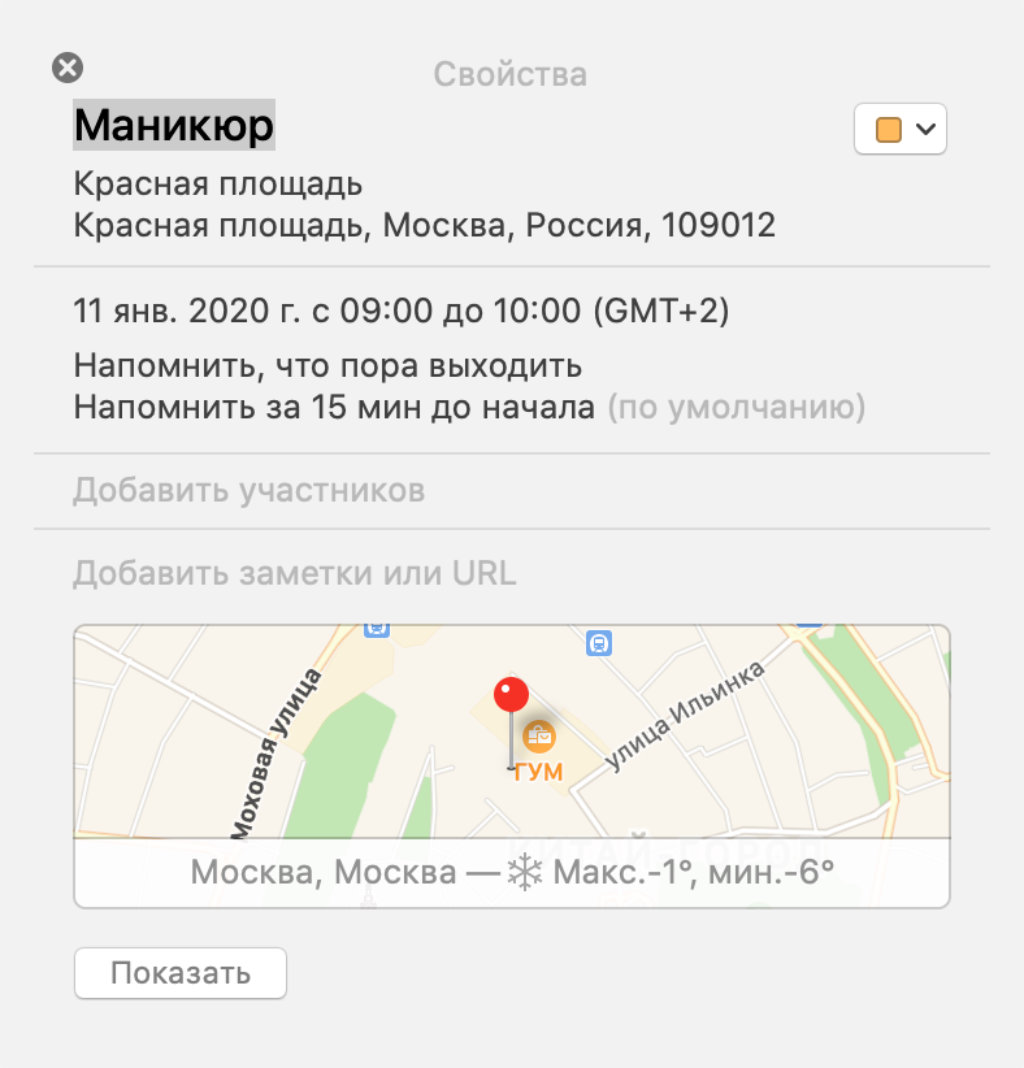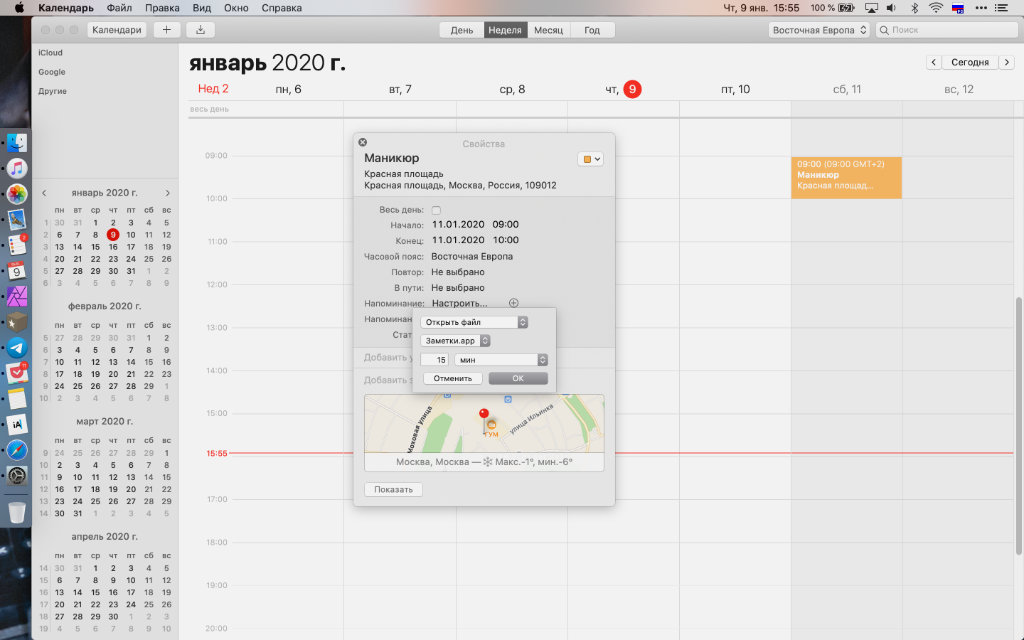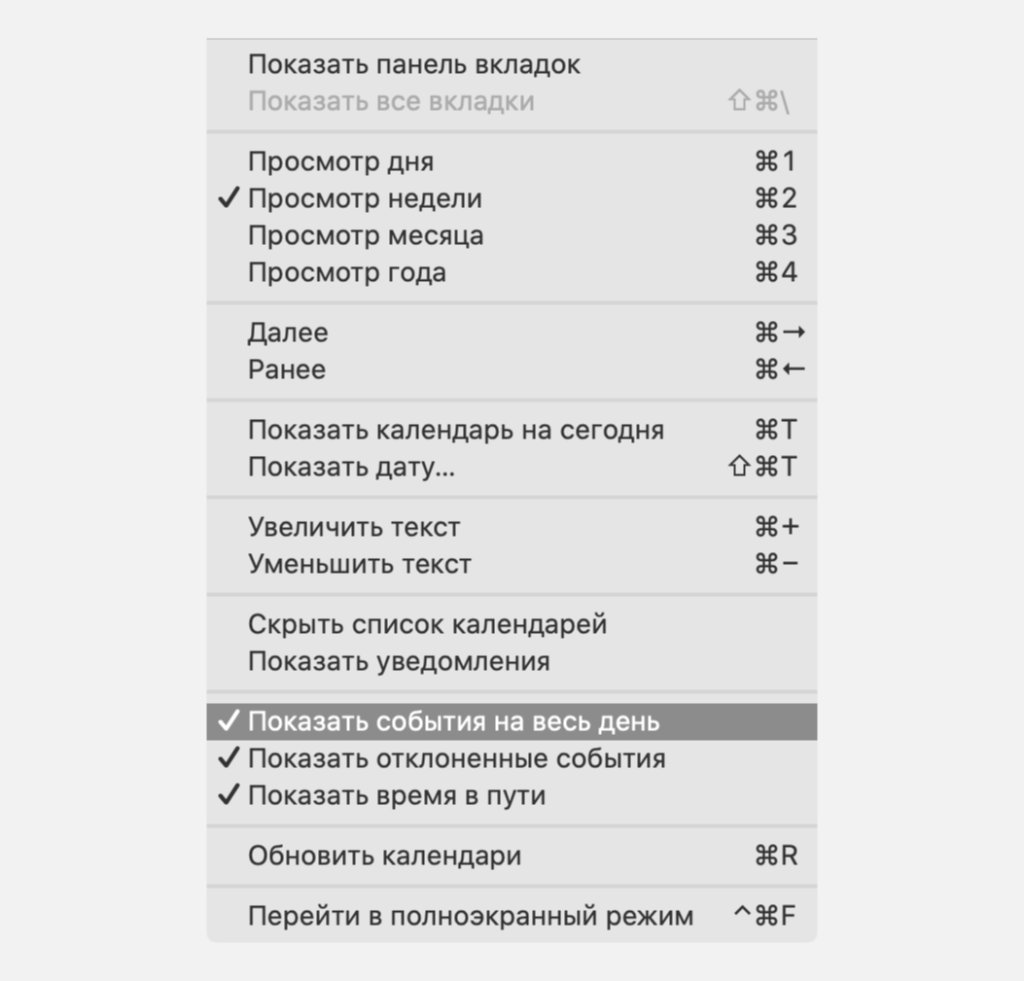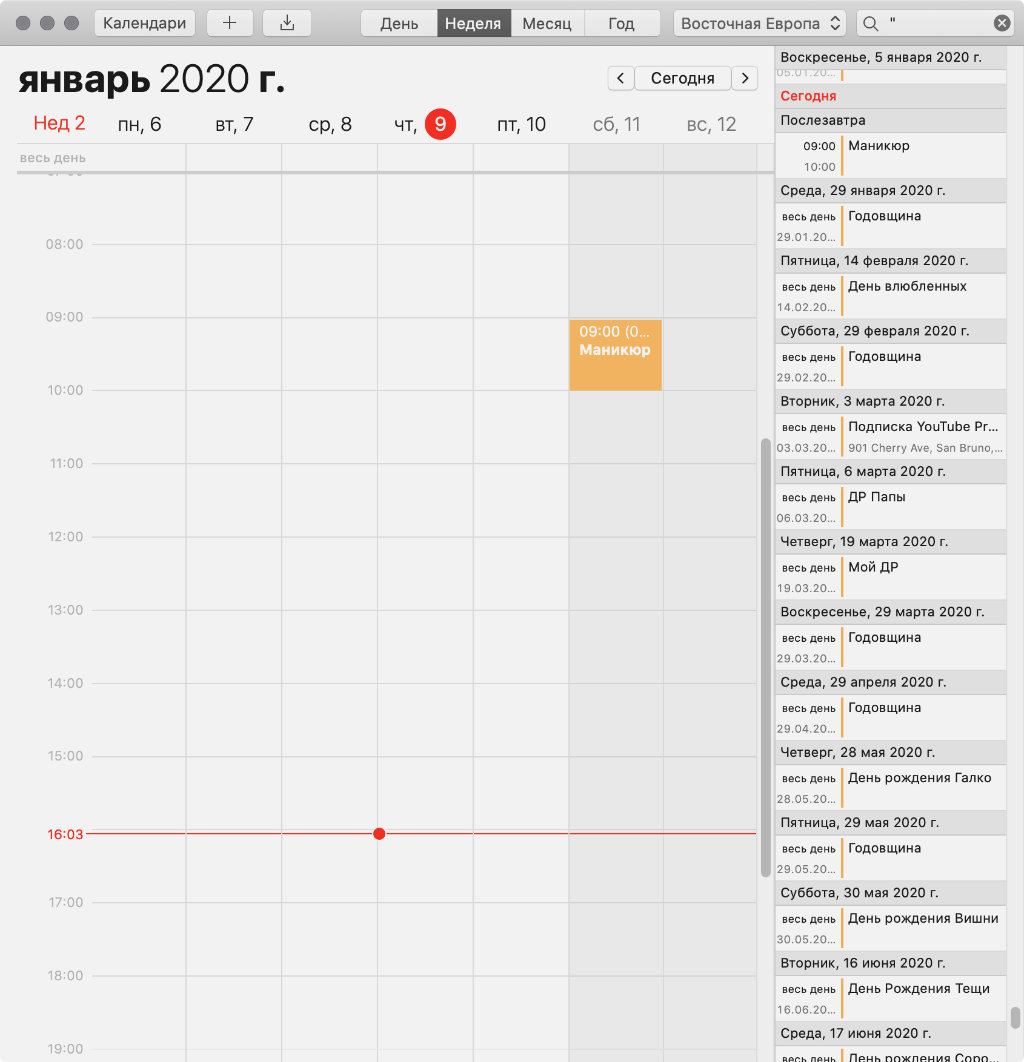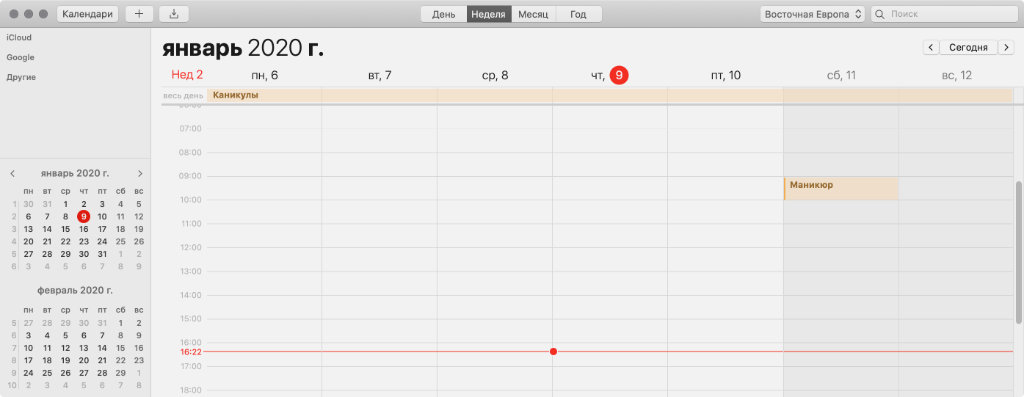календарь mac os для windows
6 лучших приложений-календарей для Mac
Я считаю, что календарь в гаджете должен быть максимально простым. Если это не так, то нафиг он нужен. Лучше пользоваться бумажным. К счастью, есть такие приложения, которые не сложнее бумажных аналогов.
Календарь от Apple (macOS, iPhone, iPad)
Начну с уже встроенного в Mac календаря, который отличается чистым интерфейсом, функциональностью и умеет легко синхронизироваться с iPhone и iPad.
Создать в нём событие — проще пареной репы, просто нажимаете на плюсик и вводите описание, например «Прогулка после обеда». Также это можно сделать, выделив определённую дату (или несколько дней) в режиме просмотра. Есть четыре режима: день, неделя, месяц и год.
Можно создавать любое количество календарей, синхронизировав их все с помощью iCloud. Ещё можно добавить существующие календари из Exchange, Google, Yahoo или AOL.
Если вы панируете съездить куда-то, можете вбить в календарь адрес, и приложение совместно с приложением Карты рассчитает время, которое уйдёт на дорогу, и в нужный момент отправит уведомление, что пора выезжать.
Fantastical (macOS, iPhone, iPad)
Не каждый рискнёт назвать свой продукт фантастическим, боясь разочаровать пользователя. Но создатели этого приложения не побоялись, и их «детище» ничуть не подвело.
Взять, к примеру, боковую панель: в большинстве приложений здесь находится никому не нужный список календарей. Fantastical же использует это место рационально, отображая здесь важные дела и напоминания. Это мелочь, но она отражает то, насколько тщательно разработчики продумали каждый элемент, чтобы сделать календарь интуитивно понятным.
Или вот такой момент: одинаковые события из разных календарей будут связаны и помечены полосками. И таких продуманных деталей в приложении предостаточно.
Ещё прикольно сделана обработка естественного языка, которая наглядно показывает, как это всё работает на самом деле (просто начните вводить текст, и сами всё увидите).
События могут быть поделены на ежедневные, еженедельные, ежемесячные и годовые. Календарь можно синхронизировать с iCloud, Exchange, Office 365, Google, Yahoo, Fruux, Meetup и любым другим сервисом по протоколу CalDAV.
Единственный недостаток приложения — что оно не бесплатное (для Macстоит 4,99$ в месяц), хотя это не такая уж и большая цифра, тем более если вы планируете пользоваться им часто.
BusyCal (macOS, iPhone)
Поначалу вам может показаться, что приложение ничем не отличается от «яблочного» календаря. Но это не так. Взять хотя бы прогноз погоды и фазы луны — они отображаются на недели и месяцы вперёд.
На боковой панели можно поместить тудушки, импортировав задачи из приложения Reminders. Или сведения о каком-то предстоящем событии. Или и то, и другое, разместив одно поверх другого.
Вообще, приложение позволяет настроить себя как вам угодно. Например, можно изменить цвет, шрифт или то, что показывается на дашборде. Ещё можно добавить второй часовой пояс на боковую панель, что полезно, если вы путешествуете или работаете с людьми из разных стран. Также есть варианты для быстрого доступа к событиям. И много других полезностей.
Добавление событий происходит, как и в предыдущих приложениях, в один клик: жмёте на плюсик и вводите описание, или выделите день (дни), удерживая кнопку мышки на нужной дате. События могут отображаться в пяти представлениях: на день, на неделю, на месяц, на год или в виде списка.
Также можно синхронизировать этот календарь с iCloud или подключиться к учёткам Google, Yahoo, Fruux, Fastmail, Office 365, CalDAV и Exchange.
Стоит всё это удовольствие 49,99$ для Mac (если для вас это дорого, воспользуйтесь 30-дневным бесплатным триалом или подключите подписку за 9,99$ в SetApp). BusyCal для iPhone стоит 4,99$.
Microsoft Outlook (macOS, Windows, Android, iPhone, iPad)
А это так называемое «всё в одном» решение, благодаря которому у вас будет календарь, интегрирующий с почтой и контактами.
Для отображения событий можно выбрать одно из пяти представлений: дневное, трёхдневное, будничное (на неделю), недельное и месячное.
Ещё есть такая полезная фишка, как создание шаблонов для событий, что удобно, если вы часто приглашаете людей. И, конечно же, календарь совместим с календарями Exchange и Google (последний, правда, поддерживается только в последних версиях Outlook для macOS).
Создание событий происходит здесь чуточку сложнее, чем в предыдущих приложениях, т.к. нет привычных функций (например, нет умного ввода). События создаются в отдельном окошке при помощи клавиши Tab.
Microsoft Outlook не поставляется отдельно, только в комплекте с Office 365 или Microsoft Home and Student 2019, и стоит от 69$ в год или 149,99$, соответственно.
Itsycal (macOS)
У macOS есть несколько недостатков. Один из них — нет простого способа посмотреть календарь и события (как, например, в Windows — нажал на часики, и календарь выскочил).
Хорошо, что есть такой сторонний софт, как Itsycal, облегчающий эту задачу. На самом деле это не полноценное приложение-календарь, а скорее дополнение к «родному» календарю. И главное — оно бесплатное.
Itsycal минималистичен и удобен в использовании. А ещё его можно подстроить под себя. Например, вы можете настроить горячие клавиши для быстрого доступа к приложению, выбрать тёмную или светлую тему, сделать так, чтобы иконка отображала текущий день и месяц.
Также можно легко просматривать события, используя мышку или клавиатуру для их открытия (просто нажмите на любой день в календаре). А ещё Itsycal интегрируется с другими календарями.
Calendar 366 II (macOS, iPhone, iPad)
А этот календарь можно использовать и как отдельное приложение, и в качестве дополнения к «яблочному» календарю.
Есть поддержка естественного языка для быстрого создания событий. И есть несколько вариантов отображения событий. По умолчанию стоит расписание на месяц, но вы можете выбрать другое: на год, на неделю или на день.
И вы можете настроить всё под себя. Например, изменить цветовое оформление или шрифт, сделать так, что на панели меню вместо обычного значка приложения будут показываться часы.
Стоимость календаря зависит от выбранной ОС: для macOS — 14,99$ (также есть бесплатный 30-дневный триал), для iPhone/iPad — 6,99$.
Другие решения
Если вам ни одно из вышеперечисленных приложений не пришлось по душе, вот вам ещё несколько вариантов:
5 лучших календарей для Mac на 2021 год
Ничто не может сравниться с мощным и многофункциональным приложением-календарем для систематизации вещей. Это первое, на что я смотрю, чтобы увидеть свое расписание на остаток дня. Каждая операционная система поставляется с приложением-календарем по умолчанию. Но они в лучшем случае базовые. Apple Calendar на macOS — одно из тех удобных приложений-календарей. Однако в Mac App Store и в Интернете полно разнообразных сторонних приложений-календарей для Mac. Среди них мы отобрали 5 лучших вариантов.
1. Фантастика — Календарь и задачи
Fantastical удобно возглавляет список с лучшим пользовательским интерфейсом для любого календарного приложения для Mac. Анимация плавная, а весь процесс — быстрый, плавный и отзывчивый.
Моя любимая функция в Fantastical — это возможность быстро создать событие из меню «+». Щелкните + в строке меню и введите «Маркетинговая встреча в 14:00», и программа создаст для вас расписание.
Пользователи могут долго нажимать на любое событие и создавать на его основе шаблон. Я использую его все время, чтобы добавлять наиболее часто используемые события одним щелчком мыши. Fantastical также поддерживает сторонние календари. Он позволяет добавлять события из спорта, телевидения, финансов и т. Д. Раньше это была разовая покупка, но разработчики недавно перешли на модель подписки.
Цена: бесплатно (покупки в приложении начинаются от 4,99 долларов США).
2. Microsoft Outlook
Microsoft Outlook, в основном известный своей электронной почтой, не всегда имел надстройку для работы с календарем. В 2015 году софтверный гигант приобрели популярное приложение Sunrise Calendar и улучшены его возможности Календаря по умолчанию.
При добавлении события Outlook позволяет добавлять такие сведения, как местоположение, звонок в Skype, описание и т. Д. Моя любимая функция — интересные календари. Вы можете импортировать расписания из известных сериалов и популярных видов спорта, таких как крикет, баскетбол, теннис, футбол и т. Д. Однако пока это доступно только на платформе iOS.
Домашняя страница Outlook по умолчанию обеспечивает ежемесячный просмотр и позволяет добавлять события на ходу. Те, кто инвестирует в экосистему Microsoft, оценят тесную интеграцию со службой Sticky Notes и Microsoft To-Do.
Цена: бесплатно (покупки в приложении начинаются от 69,99 долларов США).
3. Плетеный календарь и расписание
Тканый календарь приносит глоток свежего воздуха среди традиционных календарей. Домашняя страница по умолчанию представляет собой идеальное сочетание последних обновлений, статистики общего времени еженедельных встреч, часов в пути и тегов.
При использовании Woven Calendar для меня выделялись две функции. Когда вы создаете мероприятие, вы можете создать групповой опрос и попросить своих участников проголосовать за подходящее время для встречи.
Раздел планирования — еще одно полезное дополнение. Вы можете выгрузить все задачи, опросы и события, чтобы запланировать их позже. Woven имеет интегрированную карту, которая показывает, где находится ваше предстоящее мероприятие и сколько поездок вам потребуется в день. Опытным пользователям понравится функция шаблонов, которая позволяет создавать шаблоны для часто используемых событий.
4. BusyCal
По умолчанию BusyCal позволяет просматривать календарь в виде дня, недели, месяца, года и списка. Мне нравятся варианты настройки в предложении. Вы можете изменить внешний вид календаря, выбрав шрифт и размер, цвета календаря, формат времени и многое другое.
Одной из самых популярных функций BusyCal является встроенная информационная панель, которая появляется на боковой панели и позволяет вам эффективно просматривать и редактировать сведения о событиях. Еще раз, вы также можете настроить этот раздел. Вы можете выбрать отображение только основных или дополнительных полей, таких как часовые пояса, теги и графика.
В BusyCal задачи интегрированы в ваш календарь, отображаются на дату их выполнения и переносятся до завершения. Я ценю надстройку Время в пути, которая позволяет пользователям добавлять время для поездки на встречу (ммм, время до COVID). Вы можете установить фиксированное время в пути или определить его автоматически с помощью встроенной поддержки служб геолокации и Apple Maps.
Цена: 49,99 долларов США (30-дневная бесплатная пробная версия).
5. Any.Do
Any.Do — это в первую очередь приложение для управления задачами, которое предлагает отличное дополнение к календарю. Мне нравится эстетика Any.Do в приложении Mac. Вы можете изменить тему и даже выбрать различные фоновые обои.
При добавлении события вы можете добавить основные сведения, такие как заметки, URL-адрес, местоположение и т. Д. Any.Do имеет преимущество в интеграции сторонних приложений. Он поддерживает более 1500 сервисов, в том числе такие известные, как Evernote, Trello, Slack, OneNote и другие.
Zaps — захватывающее дополнение. Существуют готовые сервисы автоматизации, которые работают со сторонними приложениями и Any.Do. Например, вы можете напрямую интегрировать напоминания Evernote в Any.Do. Аккуратно, не правда ли? Для Any.Do доступно более 2000 встроенных Zap-файлов.
Цена: 2,99 доллара США в месяц (при ежегодной оплате за премиум-версию)
Большинство пользователей Mac придерживаются стандартного приложения Apple Calendar. Тем не менее, всегда рекомендуется проверять конкуренцию, которая предлагает больше функций по цене. Просмотрите список приложений выше и сообщите нам, какое приложение вы в конечном итоге использовали, в разделе комментариев ниже.
iGeeksBlog имеет партнерские и спонсируемые партнерства. Мы можем получать комиссию за покупки, сделанные по нашим ссылкам. Однако это не влияет на рекомендации наших авторов.
Как добавить удобный календарь в строке меню macOS
✏️ Нам пишут:
Уже давно перешел с Windows на Mac, но не могу привыкнуть к стандартному приложению Календарь. Можно ли добавить небольшое окно календаря в строку меню?
Многие пользователи, которые переходят на Mac с операционной системы Windows, скучают по удобному отображению календаря с датой без запуска полноценного приложения. Быстро найти нужную дату, узнать число определенного дня недели или просто взглянуть на календарь, действительно, удобнее через небольшой виджет в строке состояния, чем через отдельное приложение.
Есть способ добавить подобную информационную панель при помощи сторонних программ для macOS.
Как добавить удобный календарь в macOS
1. Скачайте бесплатное приложение CornerCal с GitHub.
2. Распакуйте загруженный архив и установите приложение.
3. Запустите программу и выдайте необходимые разрешения при первом старте утилиты.
В параметрах CornerCal можно настроить формат отображения даты и времени для строки меню.
Не забывайте, что приложение можно расположить в нужном месте строки меню. Для этого следует зажать клавишу Command и перетянуть приложение в соответствующую позицию.
После включения программы можно отключить стандартные часы для строки меню. Это можно сделать по пути Системные настройки – Дата и время – Показывать дату и время в строке меню.
Как получить Apple Calendar на ПК с Windows 10
Пользователи и обозреватели Apple iPhone часто критикуют компанию за разработку закрытой экосистемы. Приложения и сервисы Apple, такие как iCloud, Фотографии, Почта, Календарь и т. Д., Изначально не доступны на конкурирующих платформах. Что еще хуже, компания не позволит пользователям менять приложения по умолчанию на другие альтернативы Microsoft и Google.
Ситуация улучшается. Недавно Apple запустил интернет iCloud для мобильных браузеров. Таким образом, пользователи могут просматривать и получать доступ к напоминаниям Apple, контактам, календарю, страницам и т. Д. На устройствах Android. Для пользователей Windows у Apple есть выпустила рабочий стол iCloud приложение. Благодаря этому вы можете синхронизировать iCloud Photos, Mail, Calendar и даже закладки Safari с приложениями Windows.
Что касается Apple Calendar, то прямого способа получить его на ПК нет. Но есть простые обходные пути. В этом посте мы поговорим о четырех основных способах доступа к Apple Calendar на ПК. Давайте начнем.
1. Используйте iCloud Web
Apple предоставляет надежное веб-решение iCloud для доступа к основным приложениям и службам. Визит iCloud.com и войдите, используя учетные данные Apple.
Вы можете получить доступ к Apple Notes, напоминаниям, почте, контактам, iWork Suite и, конечно же, Apple Calendar. Нажмите на Apple Calendar и просмотрите его веб-версию с событиями, календарями и т. Д.
Вы можете изменить просмотры на еженедельные или ежемесячные. Вы можете создавать новые события и добавлять каждую деталь, такую как URL-адрес, заметки, местоположение, время и многое другое. Используя iCloud Web, можно получить доступ к Apple Calendar и в Linux.
2. Используйте приложение iCloud для Windows.
Apple выпустила настольное приложение iCloud, позволяющее синхронизировать фотографии, почту, календарь iCloud и многое другое с компьютером Windows. Для пользователей iPhone выбор в пользу Windows 10 на рабочем столе — благо.
Сначала загрузите приложение iCloud из Microsoft Store. Добавьте учетные данные iCloud для синхронизации данных в Windows 10. Вам будет предложено синхронизировать iCloud, закладки, фотографии, почту и календарь. Приложение также отобразит оставшееся хранилище iCloud для вашей учетной записи.
Включите синхронизацию почты и календаря iCloud с Outlook и нажмите Применить. Откройте приложение Outlook в Windows и перейдите к опции «Календарь» в нижнем меню.
Вы найдете календари iCloud в разделе iCloud в приложении Outlook. Вы можете просматривать, добавлять события, отклонять и изменять каждую деталь события из приложения.
3. Скопируйте календарь iCloud из Интернета в Outlook.
Это полезно для тех, кто не хочет использовать приложение iCloud и ожидает нативного опыта в Windows. Пользователи могут вручную добавить календарь iCloud в Outlook и получить к нему доступ из приложения «Почта и календарь» в Windows. Вот как это настроить.
Шаг 1: Откройте iCloud в браузере и выберите опцию Календарь.
Шаг 2: Решите, какой календарь вы хотите экспортировать, и нажмите кнопку «Поделиться» рядом с ним.
Шаг 3: Выберите Общий доступ и скопируйте ссылку для общего доступа к календарю.
Шаг 4: Перейдите в Интернет Outlook и откройте в нем меню календаря.
Шаг 5: Выберите календарь добавления под ежемесячным обзором в календаре Outlook.
Шаг 6: В следующем диалоговом окне нажмите на опцию подписки через Интернет.
Шаг 7: Вставьте URL-адрес календаря, который вы скопировали из календаря iCloud.
Шаг 8: Нажмите import, дайте ему имя, значок и цвет, и вуаля! Вы успешно интегрировали Календарь iCloud в Outlook.
Теперь вы можете открыть приложение Outlook на ПК, и вы найдете календарь iCloud под подписанными календарями Outlook.
После этого, когда вы добавляете новые события или вносите изменения в приложение Apple Calendar на iPhone, оно будет синхронизироваться с календарем iCloud в Outlook на ПК с Windows.
4. Измените календарь по умолчанию на iPhone.
По умолчанию все добавленные события в Apple Calendar сохраняются на платформе iCloud. Однако вы можете изменить это на Outlook. Вот как это сделать.
Шаг 1: Откройте приложение «Настройки iPhone» и перейдите в раздел «Пароли и учетная запись».
Шаг 2: Выберите Добавить учетную запись и коснитесь опции Outlook.
Шаг 3: Добавьте учетные данные для входа в Outlook на iPhone.
Шаг 4: Перейдите в учетные записи Outlook из того же меню и включите параметр «Календари».
Шаг 5: Откройте «Настройки»> «Календарь», и здесь вы увидите все параметры настройки приложения.
Шаг 6: Откройте календарь по умолчанию, и здесь вы увидите календари Outlook, а также iCloud.
Шаг 7: По умолчанию это будет iCloud Home, измените его на предпочитаемую учетную запись Outlook.
С этого момента каждое новое событие, добавленное в приложение «Календарь», будет сохраняться в учетной записи календаря Outlook.
Подойдите к компьютеру и откройте приложение «Календарь», которое имеет тот же идентификатор Outlook, что и iPhone. Здесь вы увидите все события, которые вы добавили на iPhone.
Используйте Apple Calendar везде
Как видно из приведенного выше списка, каждый параметр позволяет получить доступ к календарю Outlook на ПК. Используйте Интернет iCloud для быстрого просмотра, используйте приложение iCloud для настольных ПК для интеграции дополнительных сервисов Apple, включая Календарь и Фото. А третий и четвертый вариант позволяют вам работать без использования платформы iCloud.
Следующий:
Ищете альтернативу Apple Calendar? Прочтите сообщение ниже, чтобы найти пять лучших альтернатив Apple Calendar на iPhone.
10 малоизвестных фишек «Календаря» на Mac. Можно запускать приложения по расписанию
Главная особенность встроенного «Календаря» Mac — тесная интеграция с другими стандартными программами Apple. Именно поэтому сторонними приложениями заменить его очень сложно: да, у них есть свои фишки, но они не дотягивают по общему уровню.
У «Календаря» достаточно интересных особенностей, которые обязательно стоит попробовать. Мы выбрали 10 самых полезных, которыми пользуется редакция сайта. Вот они.
1. С календарём очень удобно взаимодействовать голосом
Что сделать: запустите Siri любым удобным способом и произнесите что-то вроде «Добавь событие Встреча на сегодня на 17:00».
Siri на Mac удобно использовать параллельно с другой работой. Например, пока я набираю этот текст, спокойно могу запланировать несколько дел в «Календаре», даже не открывая его.
Настроить использование помощника можно через меню «Системные настройки» > Siri.
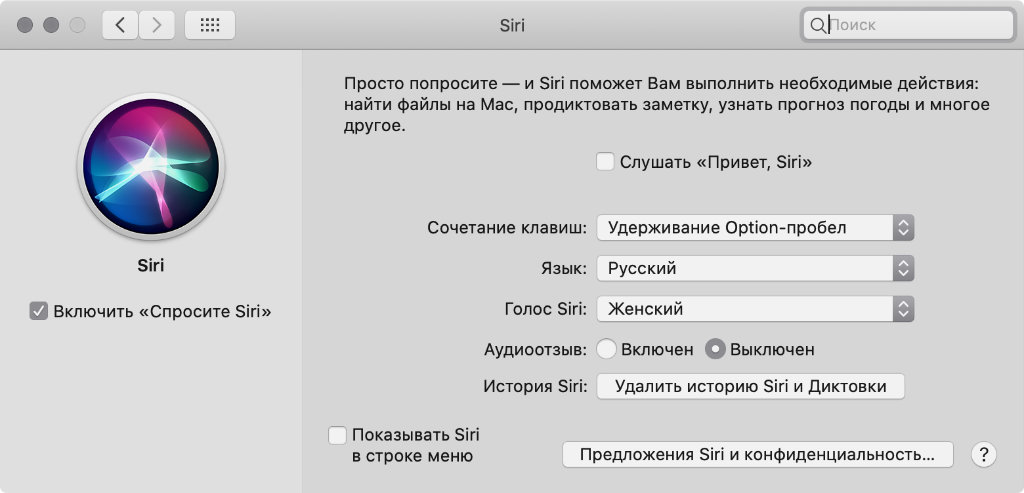
С помощью «Показывать Siri в строке меню» можно переключить отображение значка помощника возле часов
Отсюда можно включить или выключить его голосовую активацию с помощью «Привет, Siri», переключить «Аудиоотзыв» и выбрать сочетание клавиш для начала работы ассистента.
2. Можно добавлять дела из «Почты» и «Заметок»
Что сделать: наведите курсор на дату в «Почте» или «Заметках», нажмите на кнопку со стрелкой и добавьте в «Календарь» дело с помощью меню, которое тут же появится.
Вот яркий пример тесного взаимодействия приложений Apple между собой. Это и называется экосистемой, из которой не хочется выходить. Она ускоряет самые простые действия, которые обычно занимают слишком много времени.
3. «Календарь» круто взаимодействует со встроенными «Картами»
Что сделать: начните вводить название локации в поле «Добавить место» и выберите подходящий вариант.
Что интересно, «Календарь» автоматически подтянет температуру воздуха и условия на улице из встроенной «Погоды», чтобы вы сразу же понимали, как нужно одеваться на мероприятие.
Если же нажать на миниатюру геолокации во встрече, «Календарь» запустит приложение «Карты» и даст возможность быстро построить маршрут к конкретному местоположению.
4. Можно запускать файлы по расписанию
Что сделать: нажмите на кнопку «Настроить» в поле «Напоминание» во время создания нового события, выберите функцию «Открыть файл» и определитесь с ним, добавьте время срабатывания этого действия.
В macOS файлами выступают и приложения, поэтому данная возможность справедлива и для них.
А вообще это очередной удобный инструмент для автоматизации своих действий, с помощью которого можно в очередной раз сэкономить время.
Например, если вы каждое утро планируете список дел через «Заметки», вот отличный способ открывать их в конкретное время.
5. В программу можно добавить дополнительные календари
Что сделать: используйте возможность «Новая подписка на календарь» из меню «Файл» и добавьте ссылку на дополнительный календарь, которую можно, например, получить на сайте Calend.
В сети предостаточно дополнительный календарей, которые можно добавить в стандартное приложение Mac. Они могут быть связаны с положением Луны, верой и другими факторами. Но чаще всего добавляют государственные праздники.

Событие для Рождества, созданное отдельным приложением
Если вы перемещаетесь между несколькими странами, можете легко добавить праздники не только России, но и соседей.
6. События в «Календаре» можно отфильтровать по длительности
Что сделать: используйте переключатель «Показать события на весь день» в меню «Вид».
У вас есть возможность показывать события, которые занимают весь день, или скрыть их — по желанию.
7. Все свои дела можно показать одним перечнем
Что сделать: просто введите знак «»» в поисковой строке.
К сожалению, в стандартном «Календаре» на Mac нет другой возможности показать все дела одним перечнем. Тем не менее, и этого вполне достаточно, чтобы увидеть их последовательность.
Кстати, поисковая строка отлично фильтрует все записи в приложении. Например, в нее можно вбить словосочетание «День рождения», и она покажет все предстоящие праздники ваших друзей, родственников или коллег.
8. Есть возможность изменить количество часов для показа
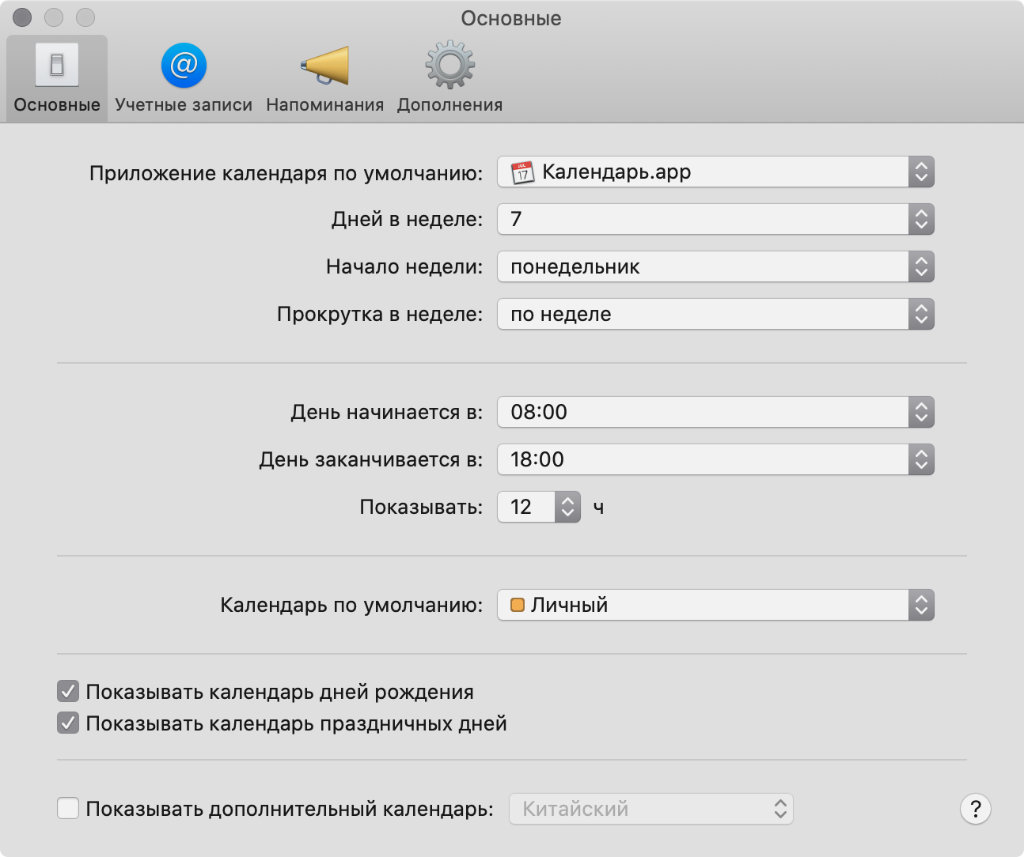
Как показывает практика, больше 12 часов лучше ставить только при использовании монитора диагональю больше 20 дюймов
Что сделать: измените это значение в поле «Показывать X ч» в меню «Настройки» > «Основные».
Чаще всего «масштаб» каждого дня в часах меняют, в зависимости от рабочего времени. Например, кто-то трудится 8–9 часов и планирует дела и встречи только в пределах от и до, а другие живут в свободном графике.
9. Можно изменить количество дней в разделе показа «Неделя»
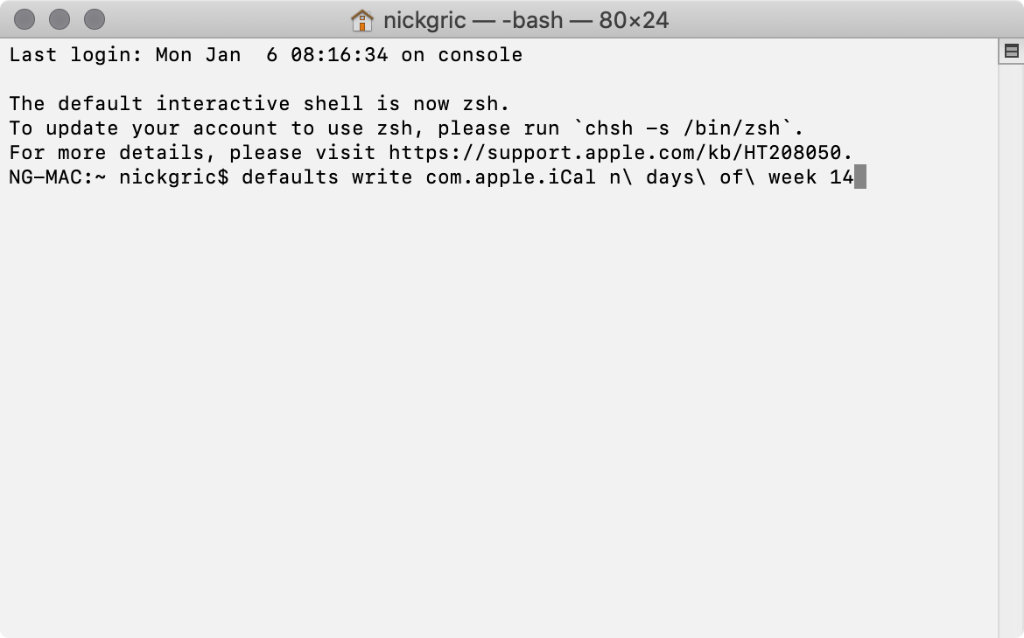
Чтобы вернуть исходное число дней в неделе, используйте команду defaults write com.apple.iCal n\ days\ of\ week 7
Что сделать: откройте «Терминал» и используйте следующую команду: defaults write com.apple.iCal n\ days\ of\ week 14 — последняя цифра здесь отвечает за количество дней в разделе «Неделя».
Количество дней в неделе зависит от продолжительности планирования. Кто-то расписывает встречи только на одни сутки, и для этого есть стандартный раздел «День». Другие планируют на три дня или даже пару недель.
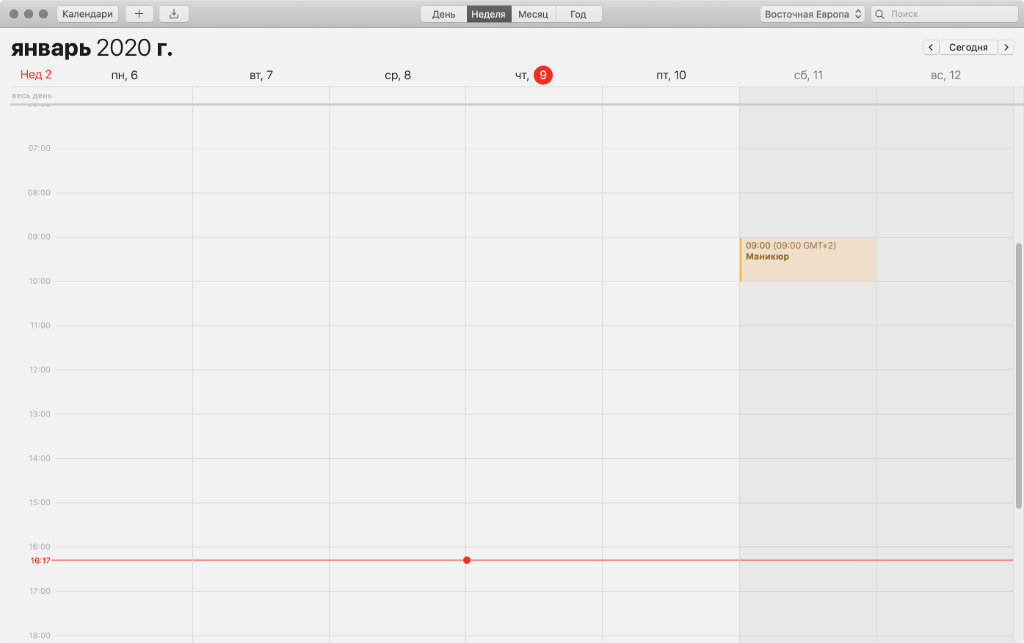
Стандартный вариант просмотра недели — 7 дней
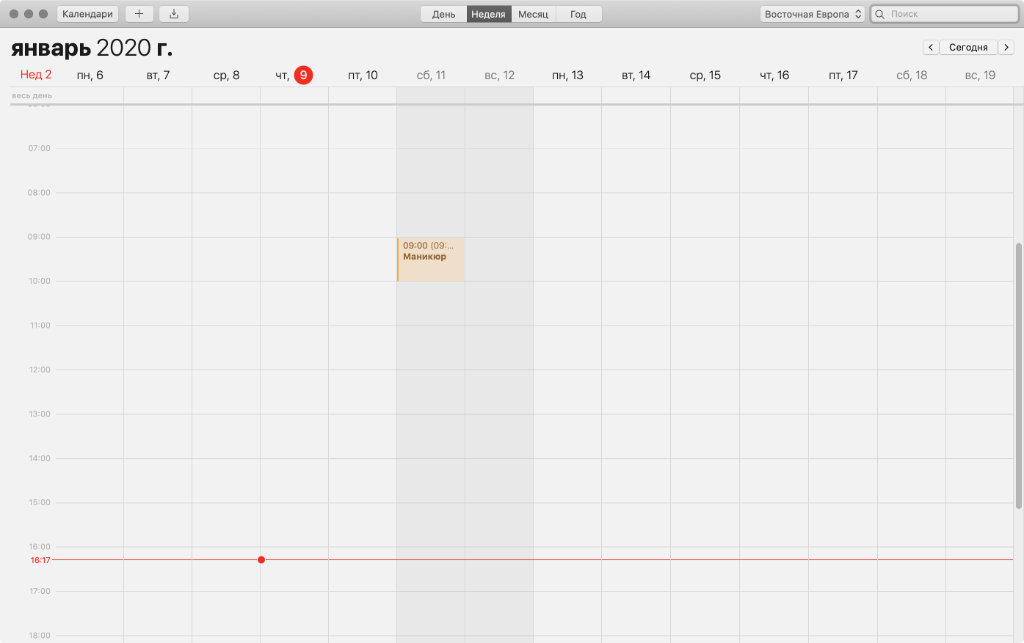
14 дней в разделе «Неделя»
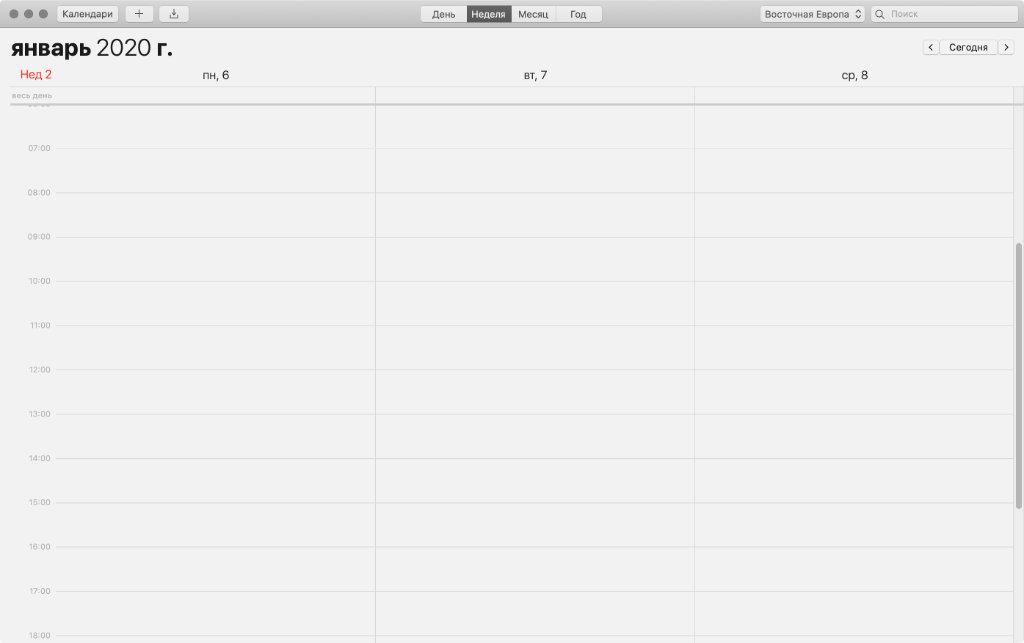
3 дня в разделе «Неделя»
10. В «Календаре» можно отмечать каникулы на несколько дней
Что сделать: создайте событие на целый день, подведите курсор к его краю и растяните на необходимое количество суток.
Событие с условным именем «Отпуск» или «Каникулы» можно растянуть на всю их продолжительность, чтобы отметить дни, на которые можно запланировать самые невероятные дела.
Теперь вы знаете, как использовать этот удобный инструмент для расписания свои ежедневных дел и задач. Хватит качать таскменеджеры и прочие планировщики.